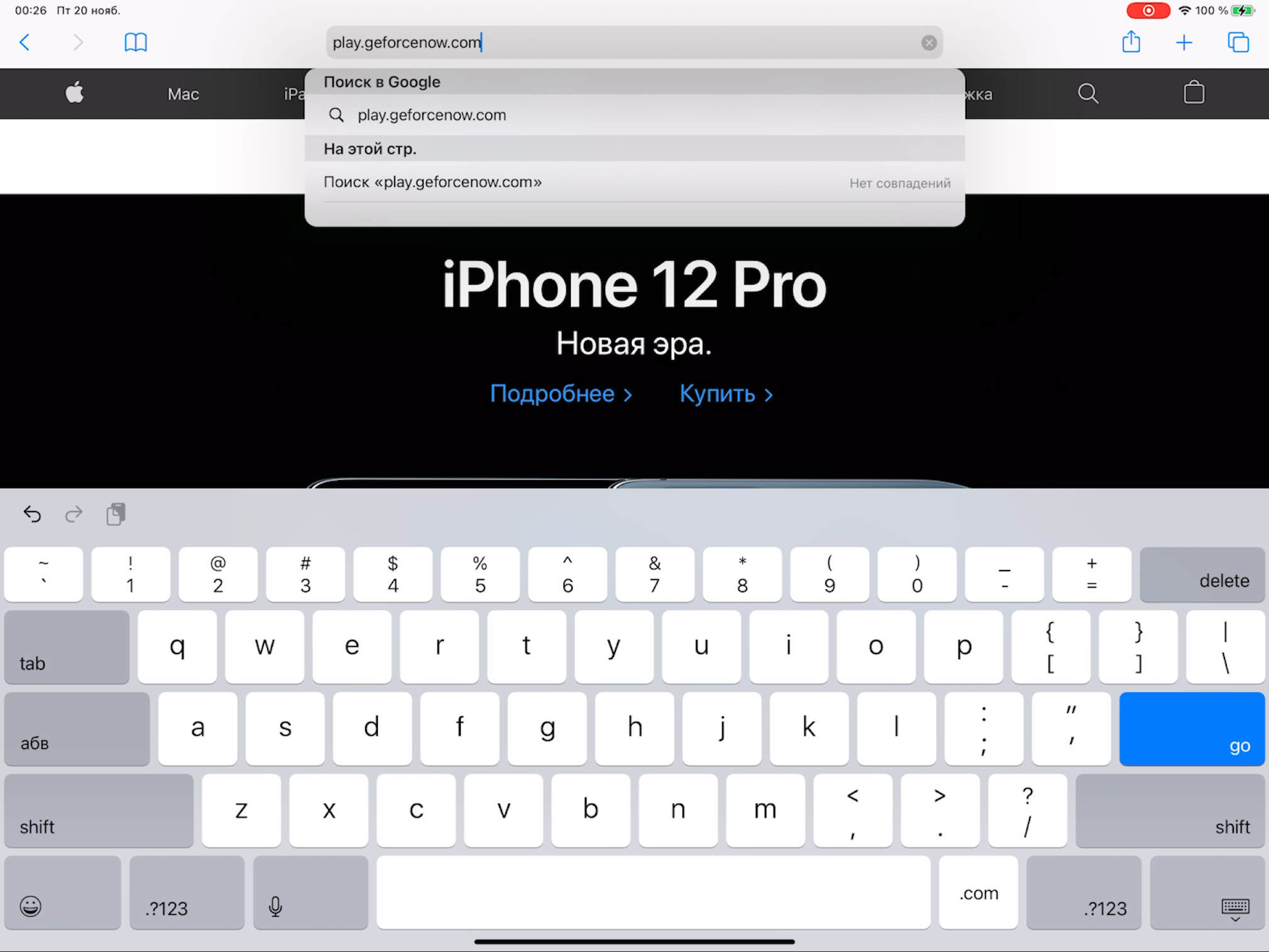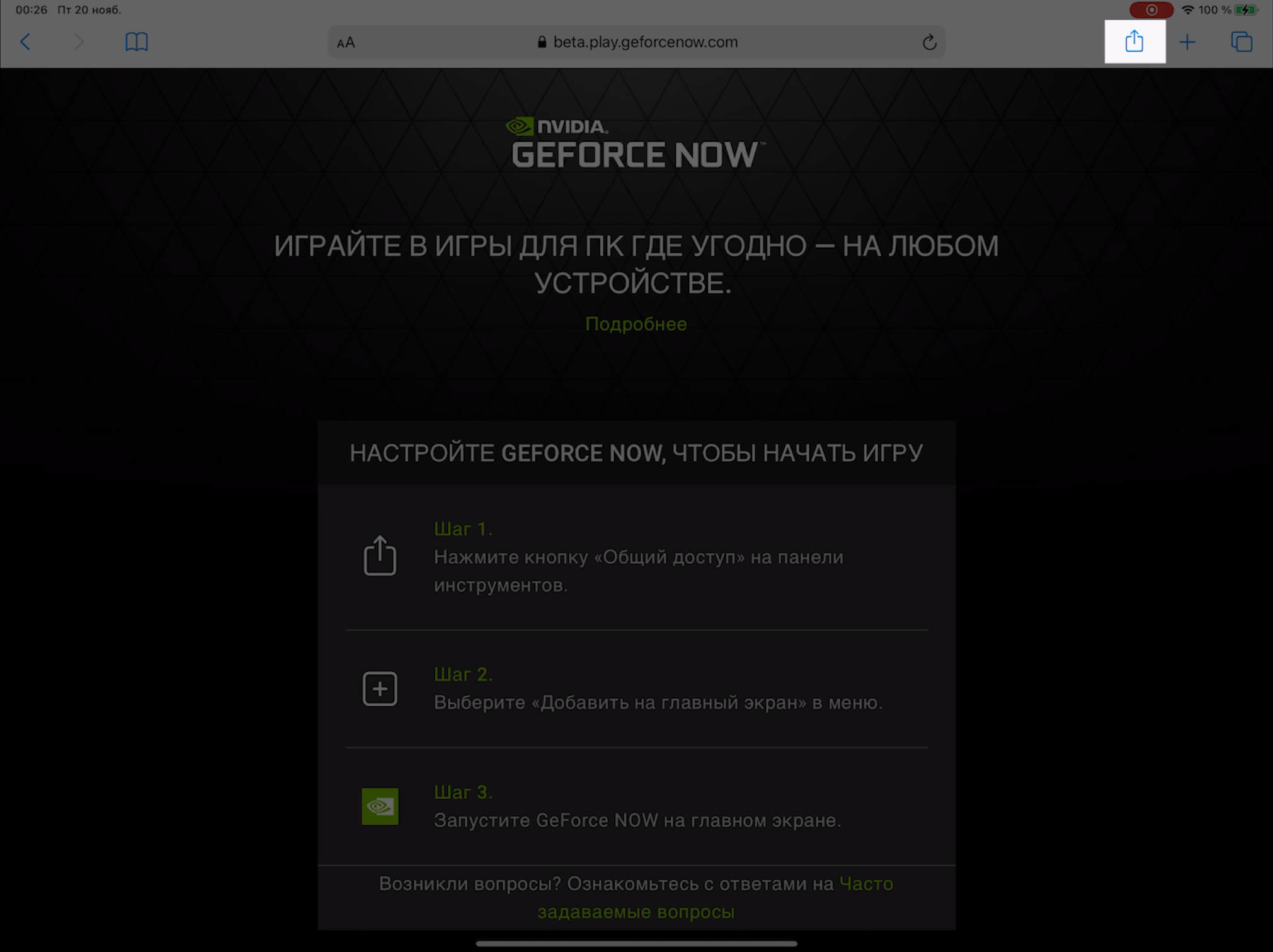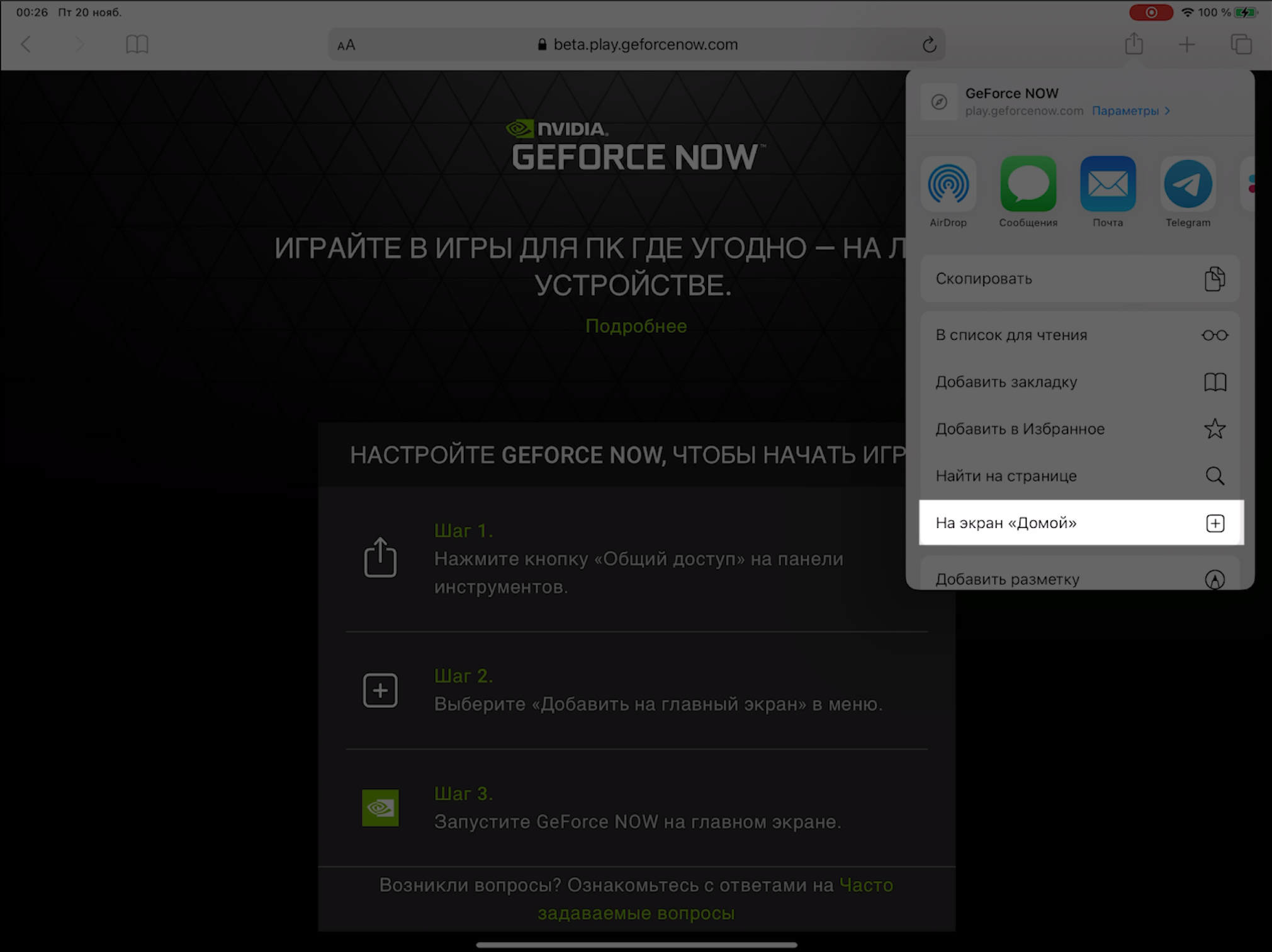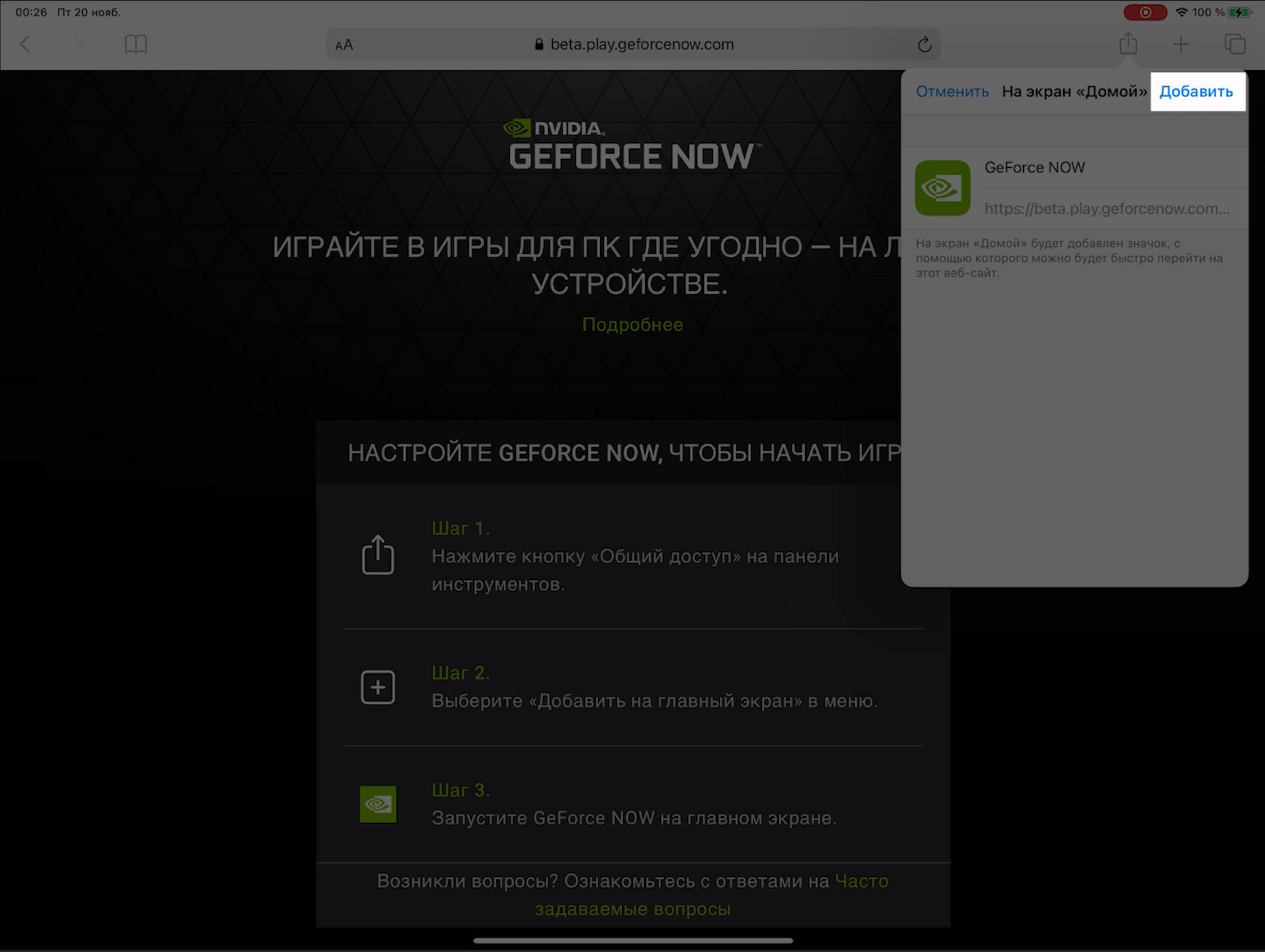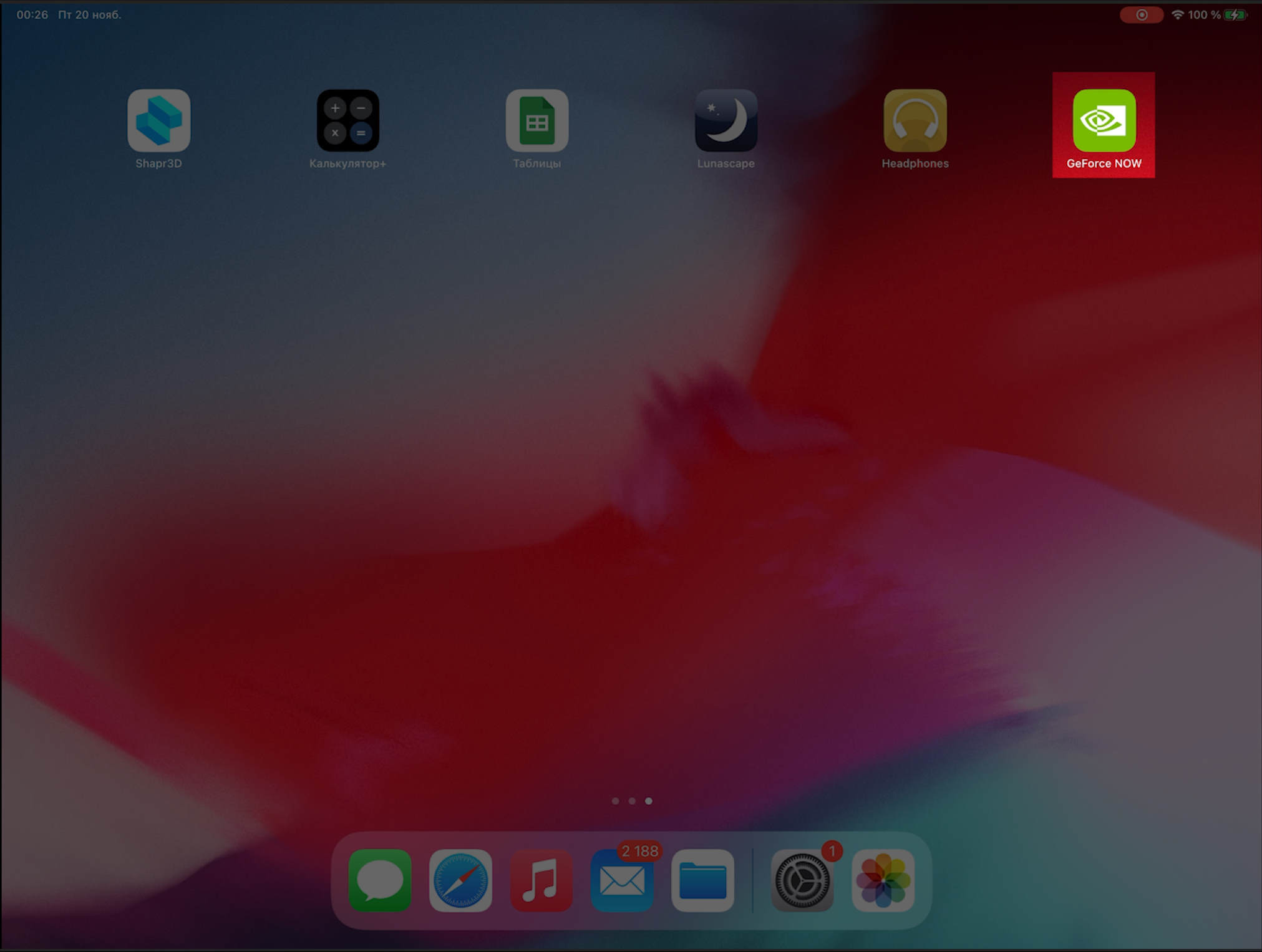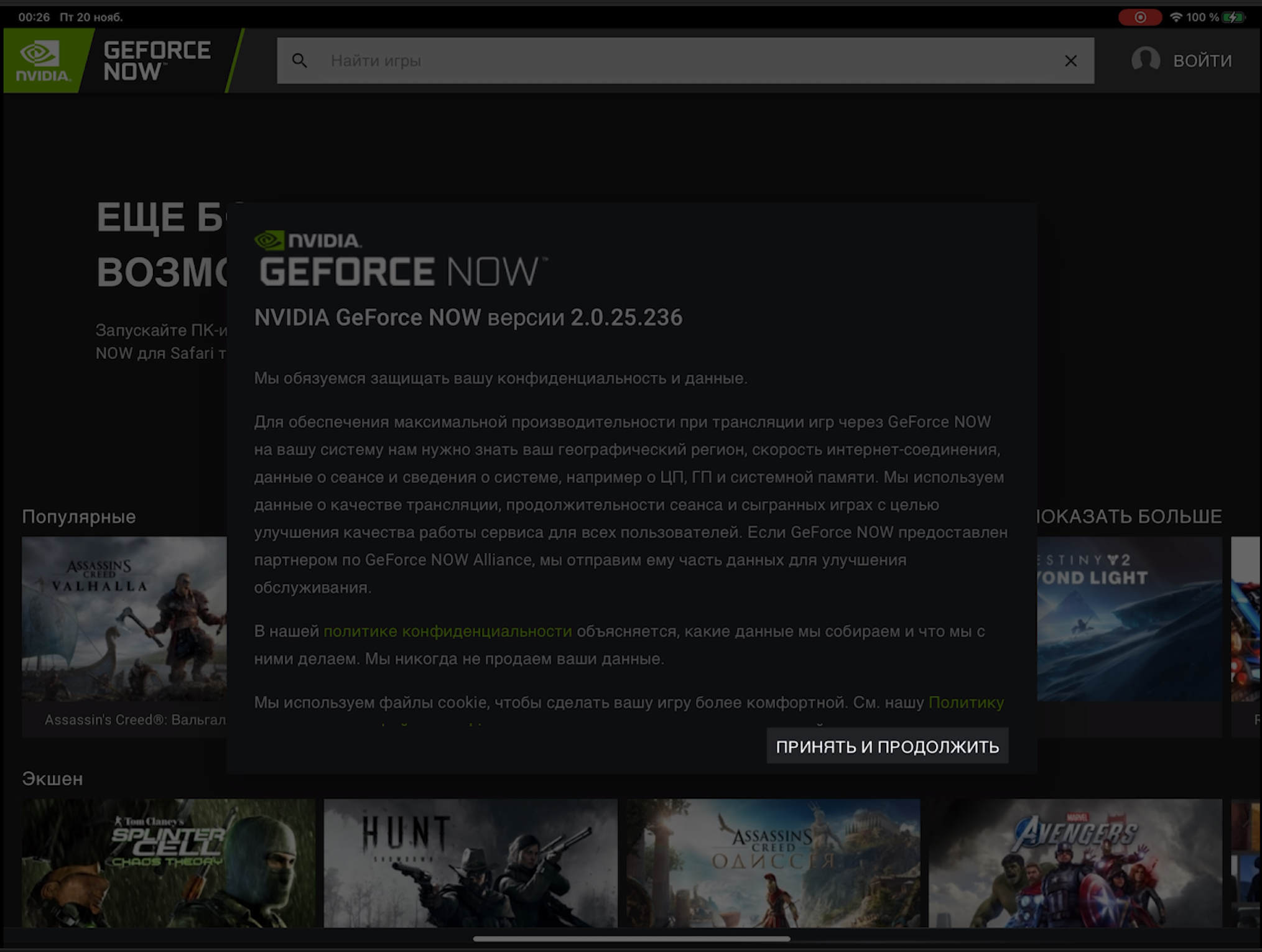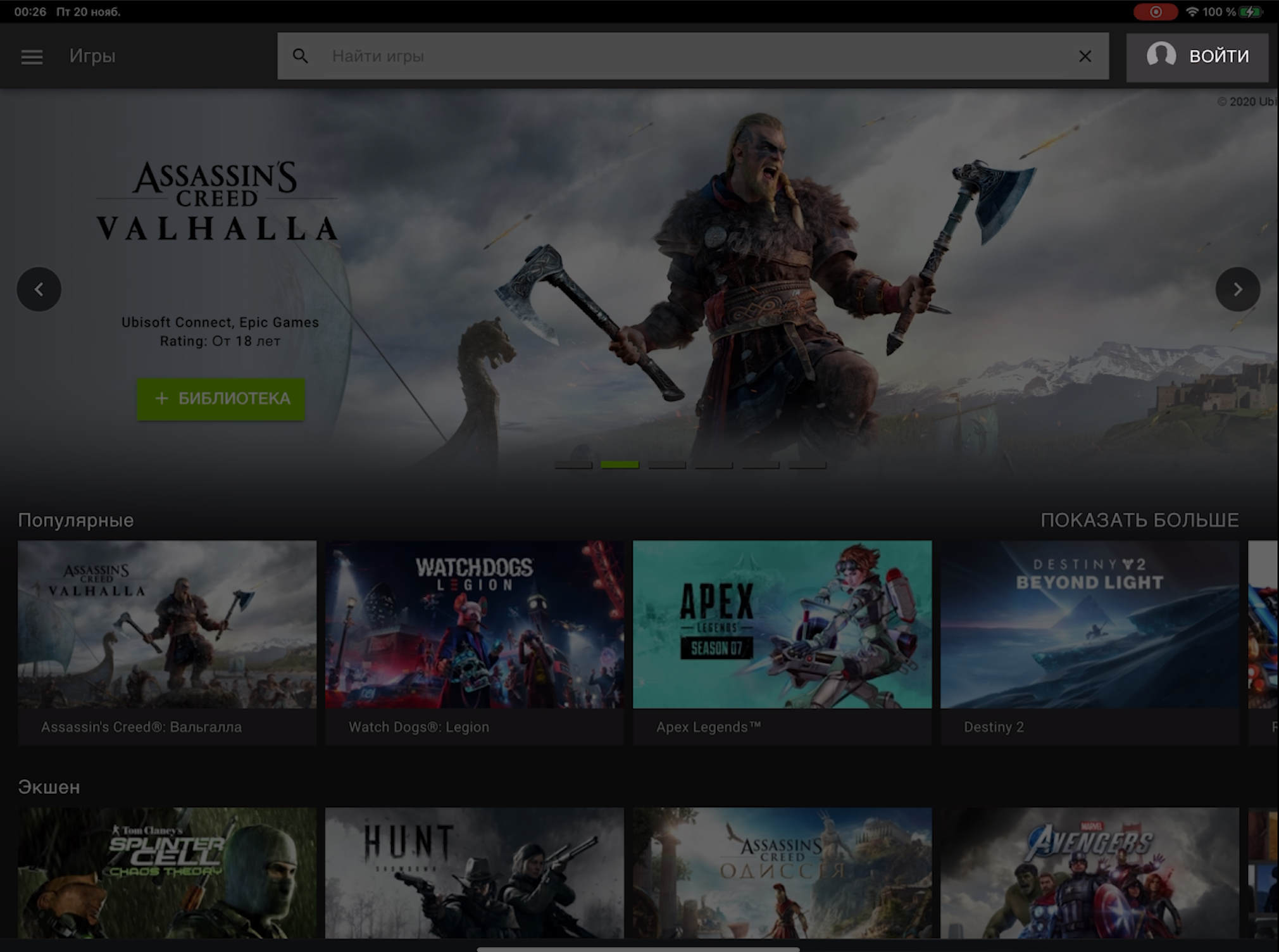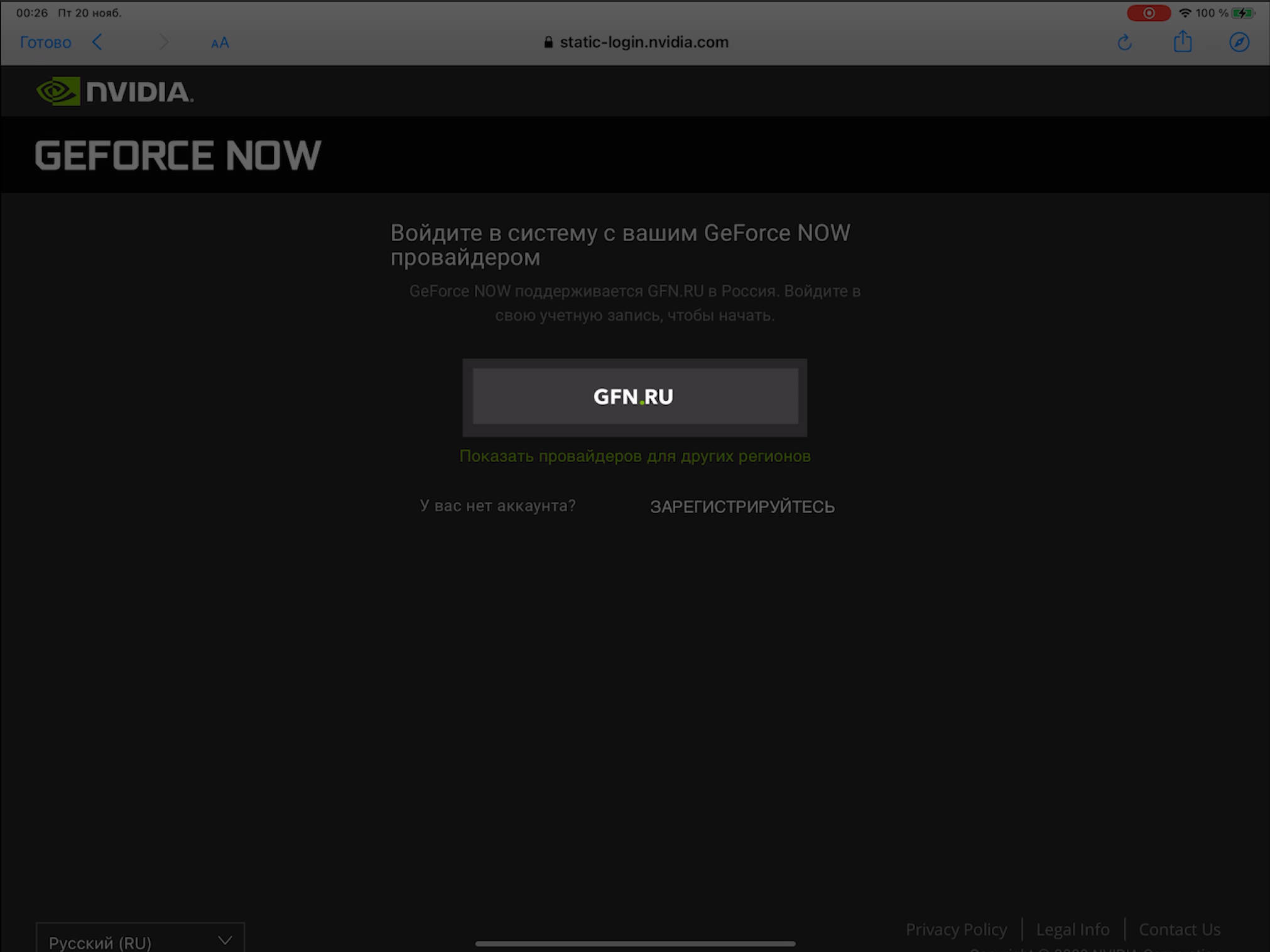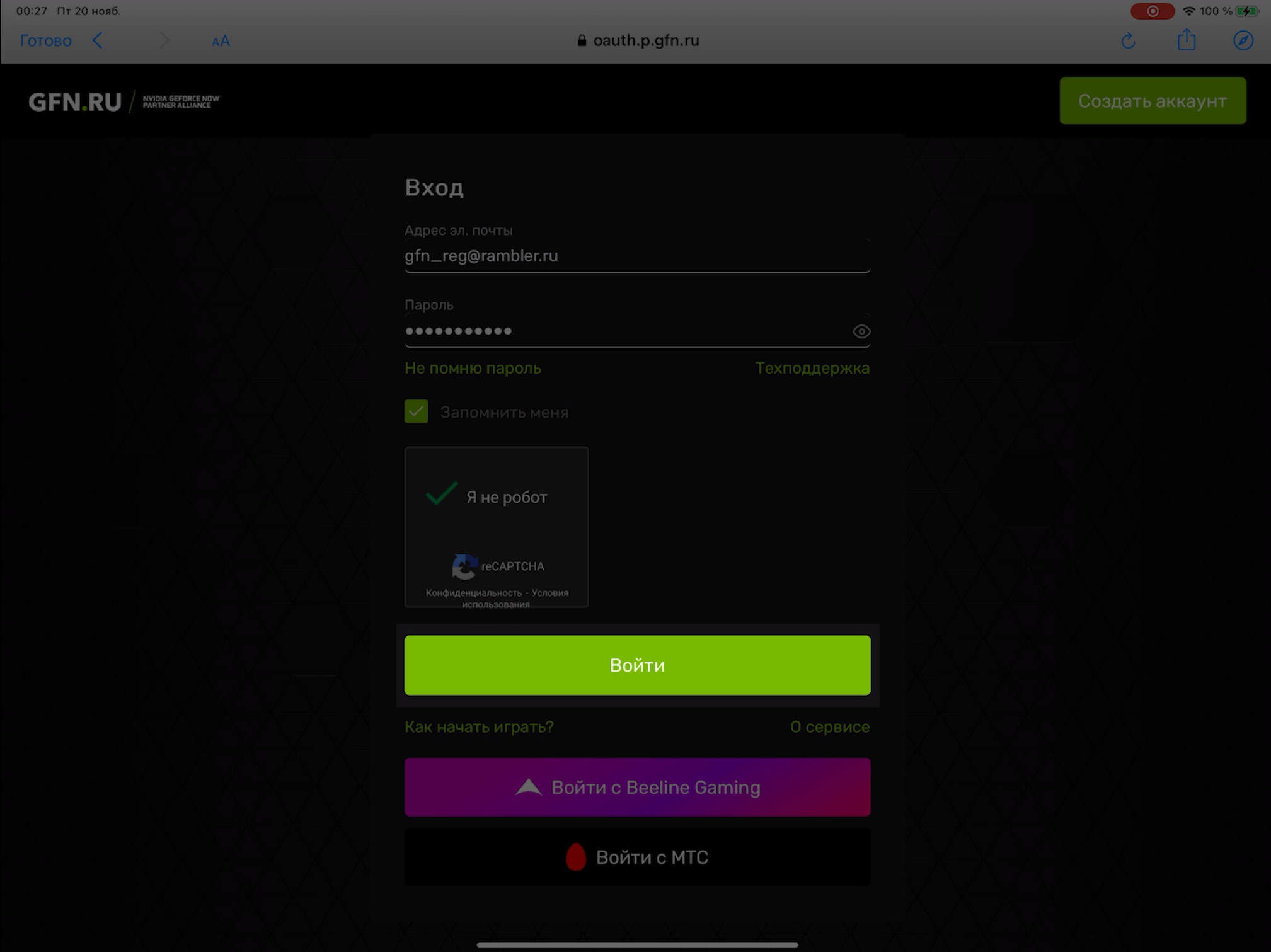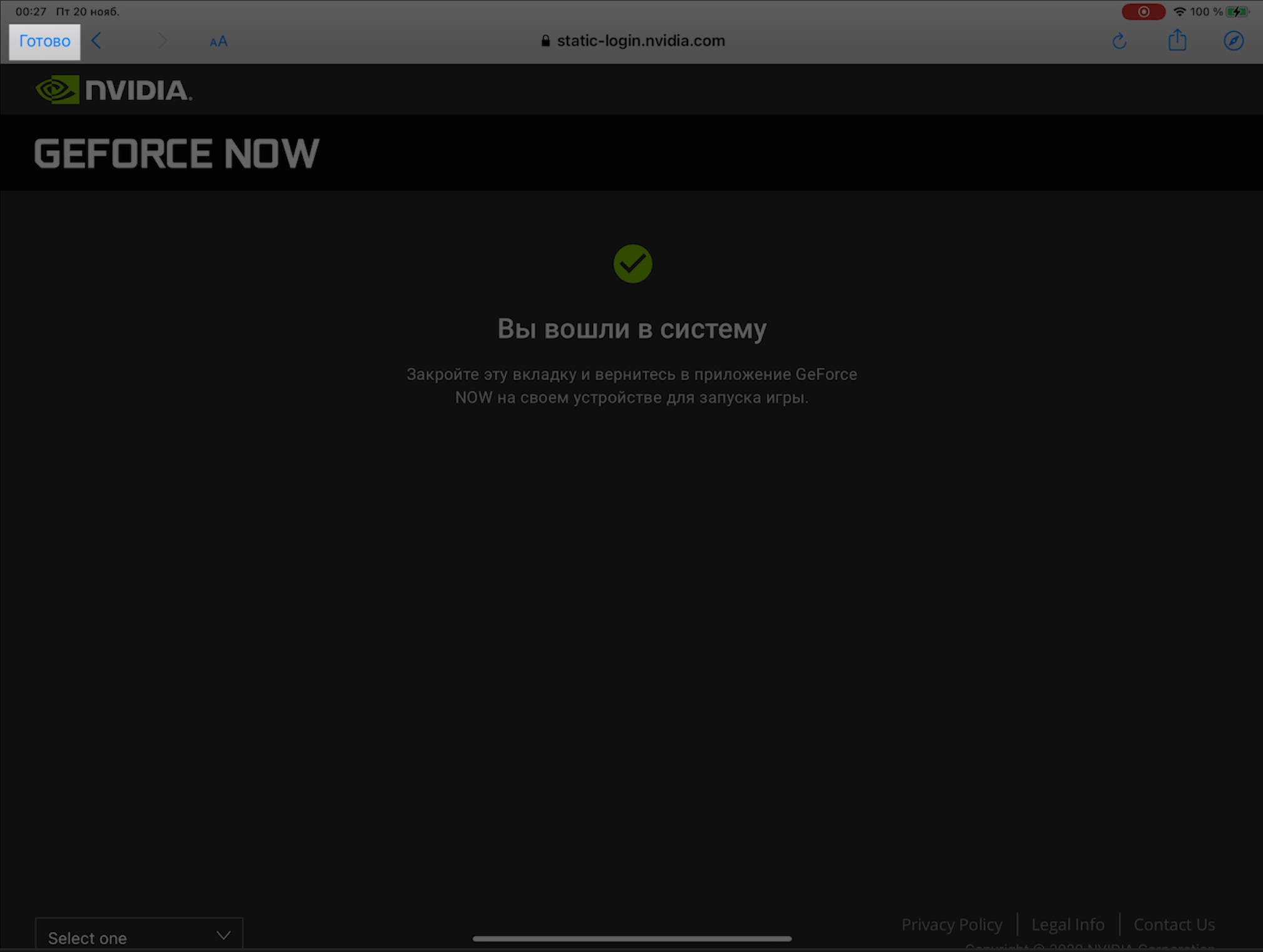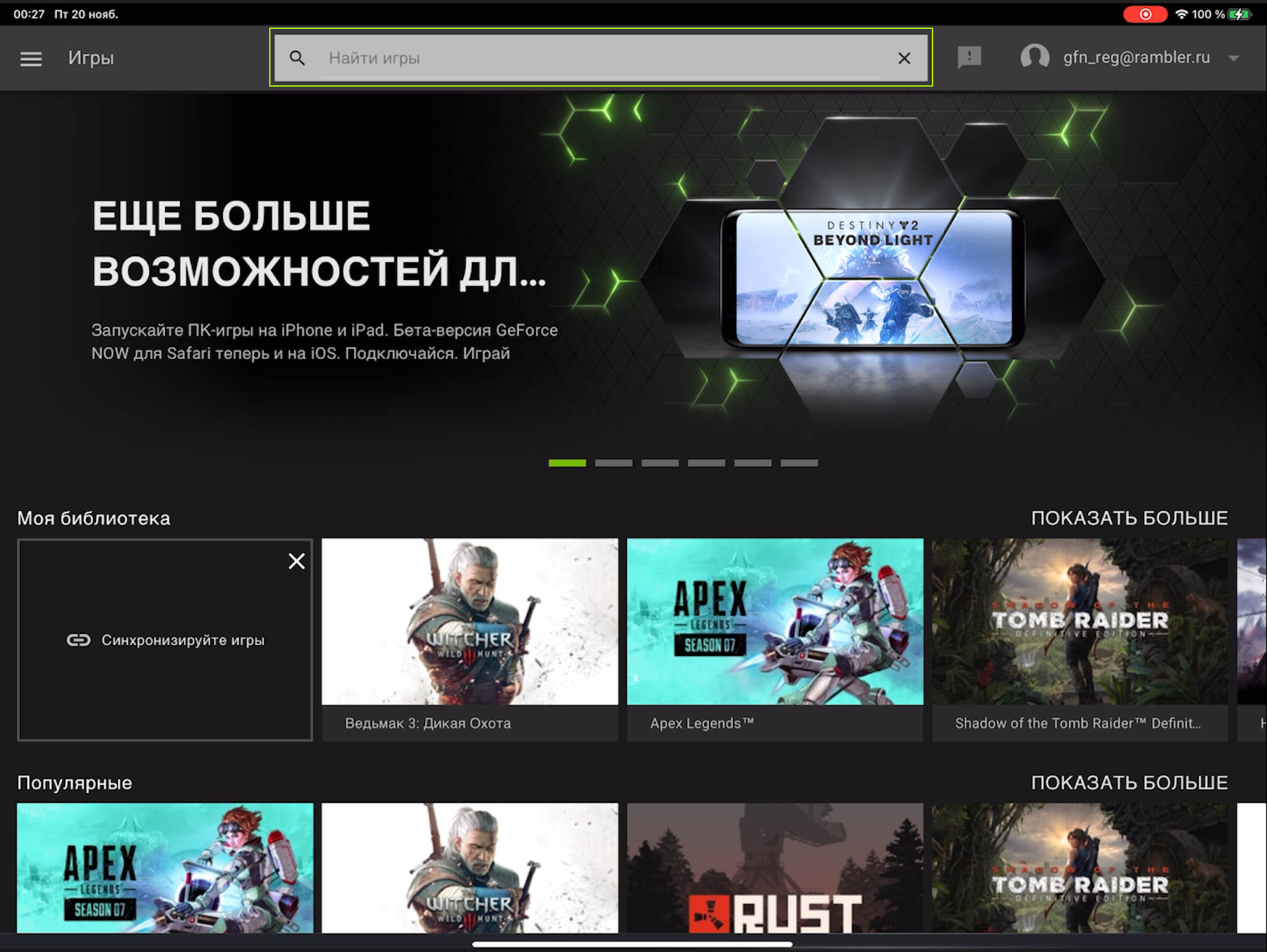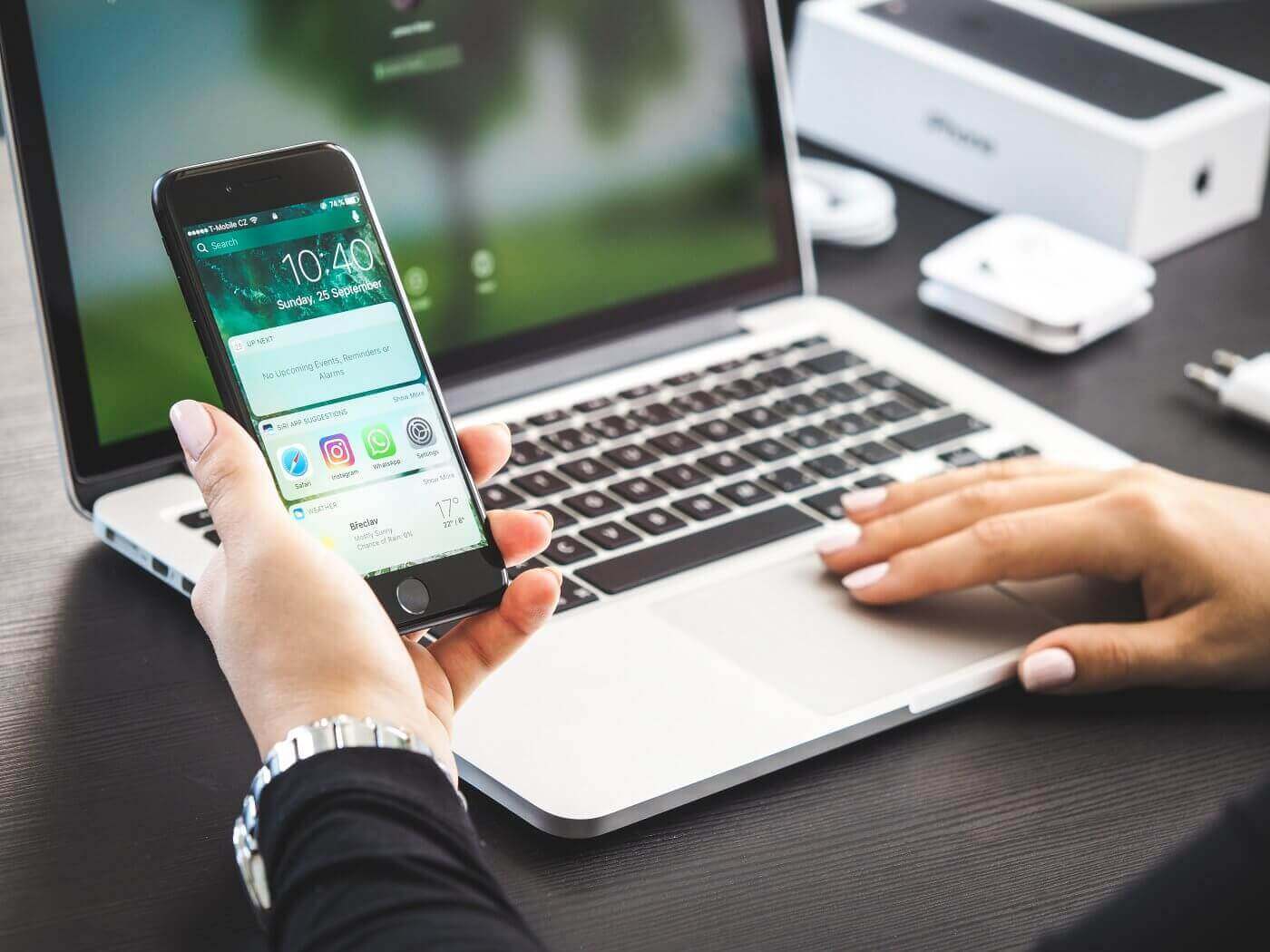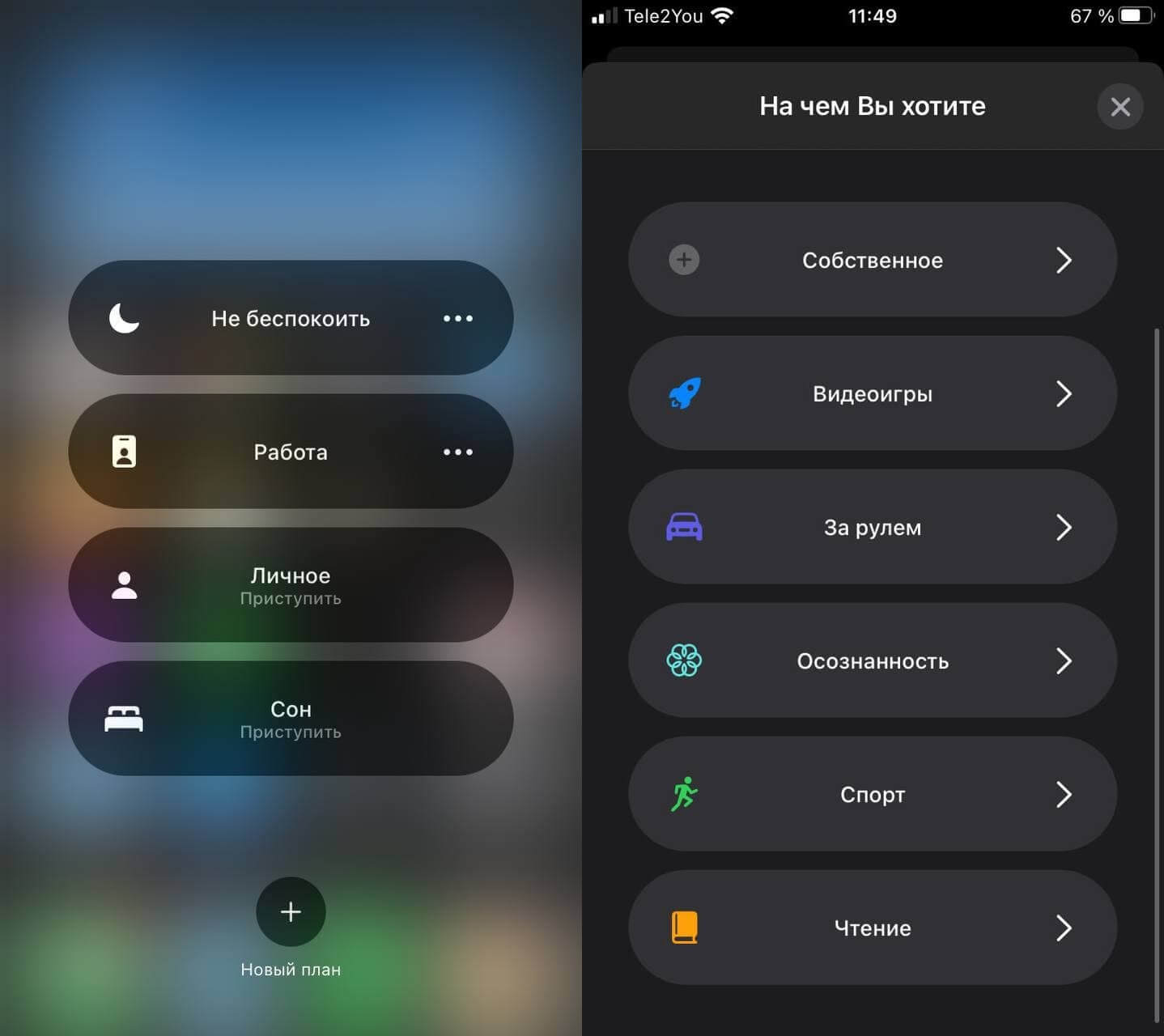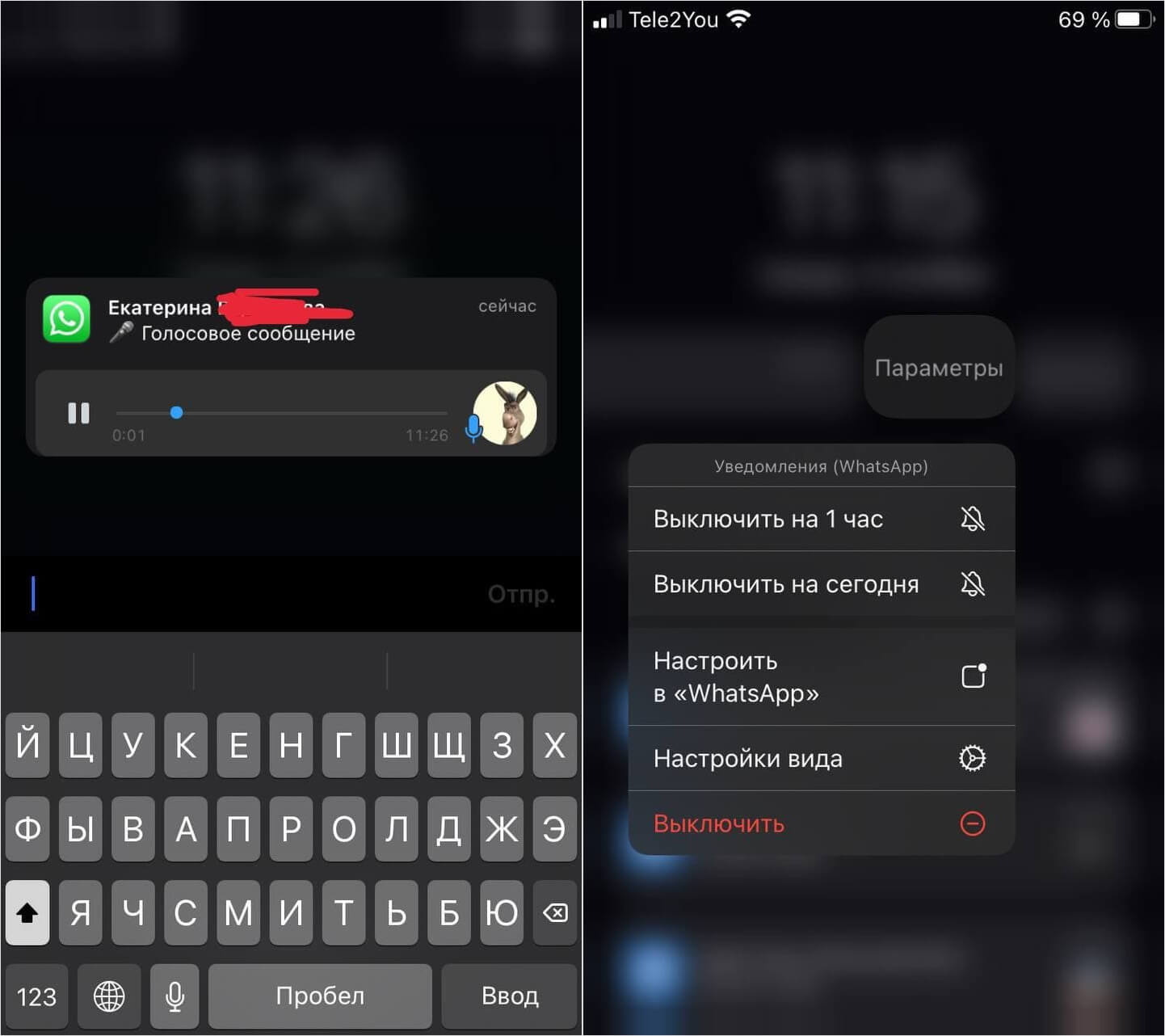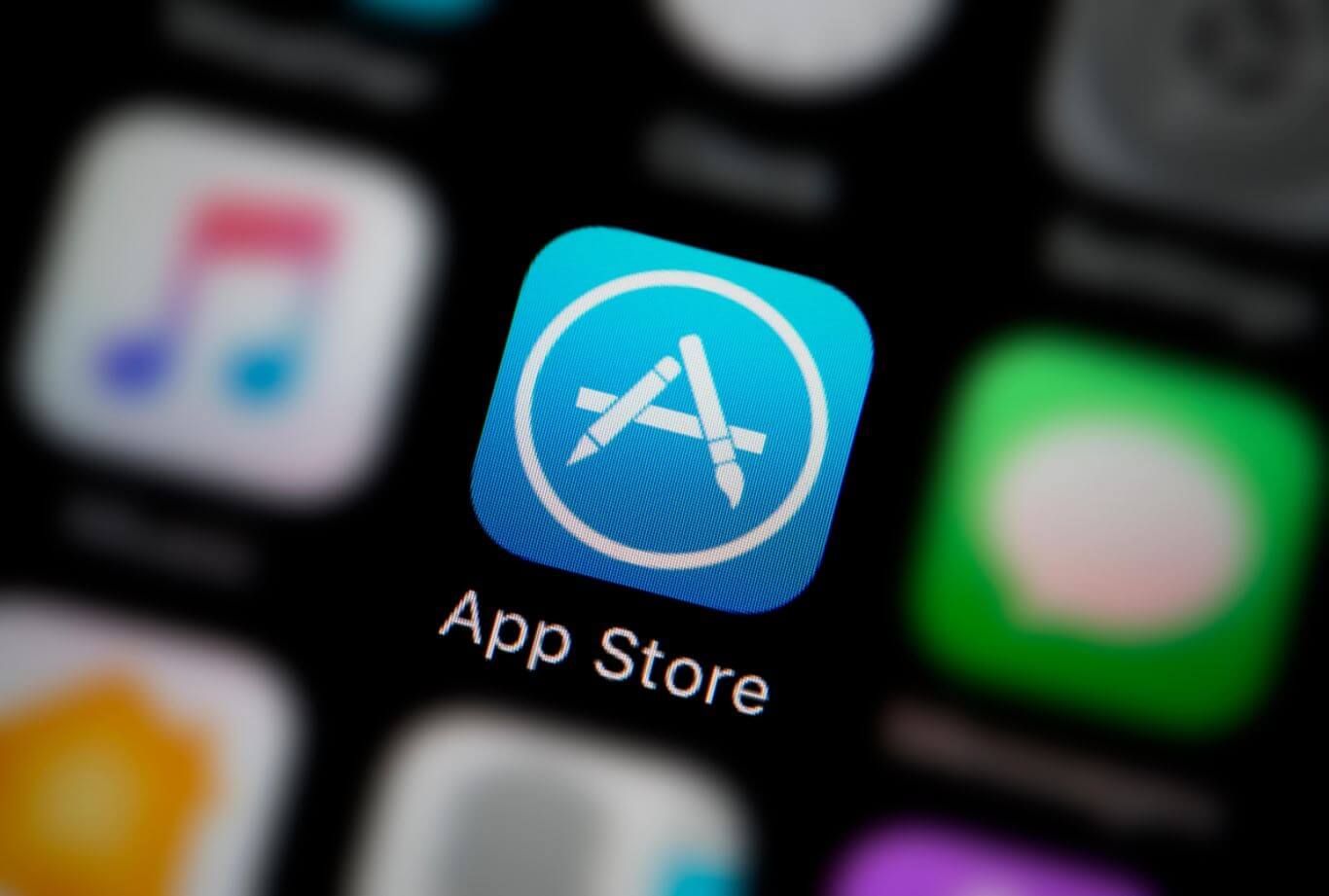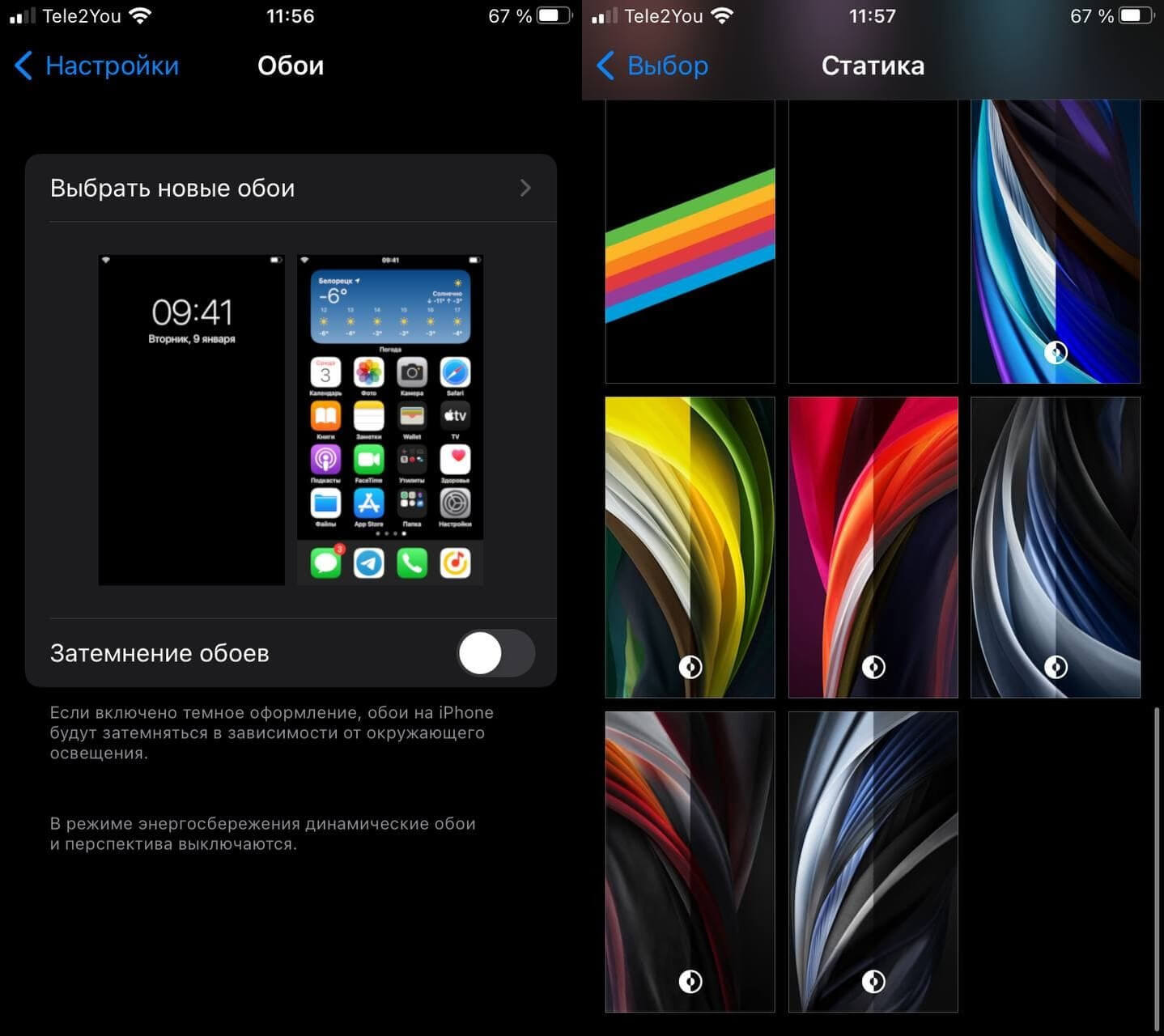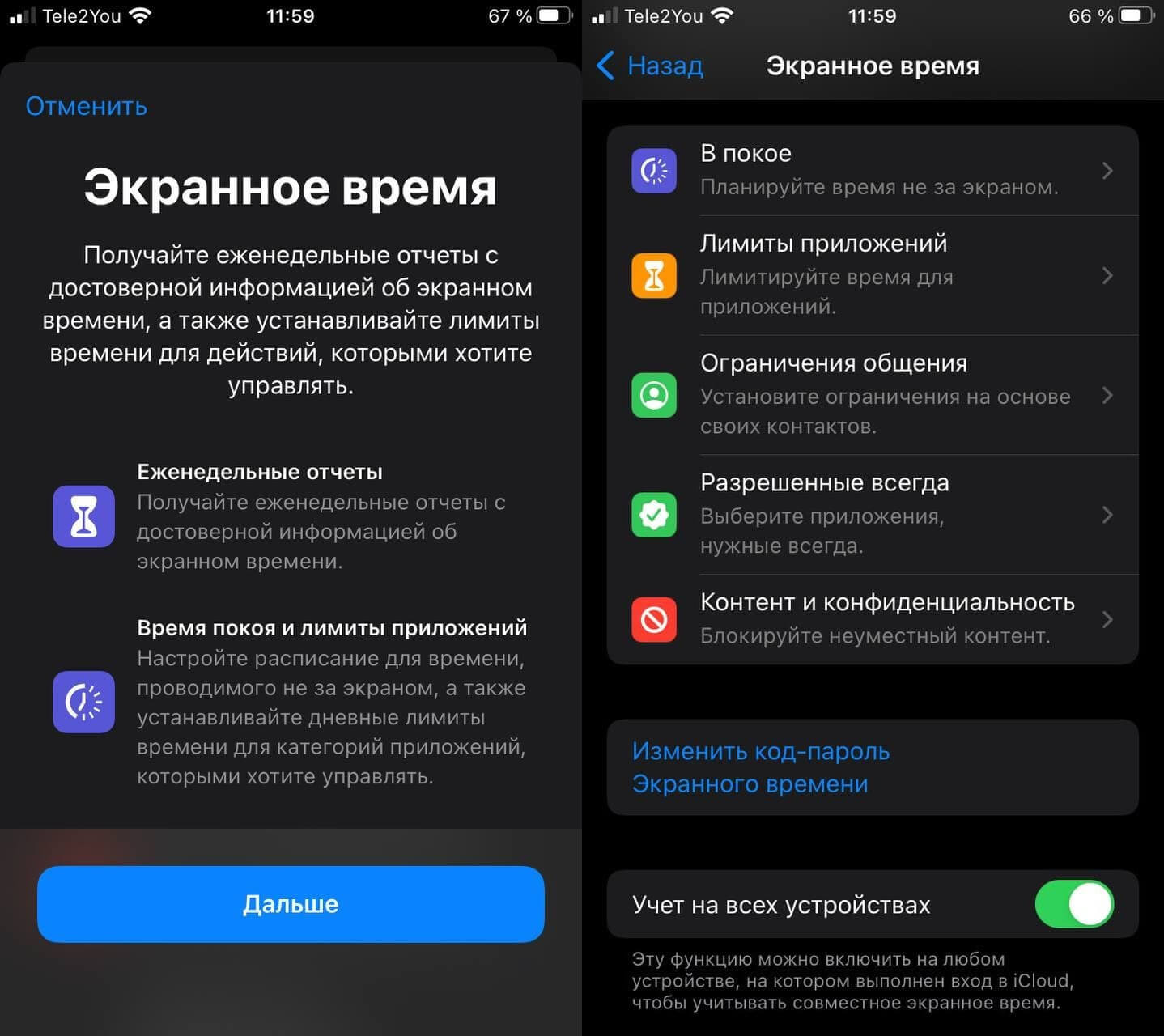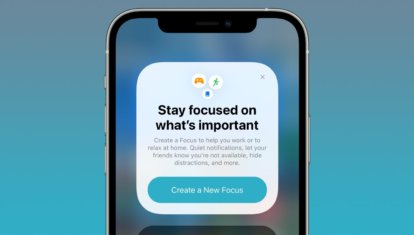- Как играть в сервисе gfn.ru на устройствах iOS
- Geforce Now на Iphone и Ipad
- Почему GFN не доступен на iOS
- Можно ли скачать на MC OS
- Итоги
- Как настроить iPhone для продуктивной работы
- Как настроить Фокусирование на Айфоне
- Отключить уведомления на Айфоне
- Авиарежим на Айфоне
- Как настроить App Store
- Как отключить поднятие для активации
- Обои для iPhone
- Экранное время на Айфоне
- Лонгриды для вас
Как играть в сервисе gfn.ru на устройствах iOS
Вам потребуется регистрация в сервисе GFN.RU (гайд как зарегистрироваться) iPhone с iOS 14.3 и выше и iPad с iPad OS 14.3 и выше. Мы рекомендуем использовать геймпад, с полным списком системных требований можно ознакомится на данной странице (https://gfn.ru/faq/system-windows.html).
Откройте браузер Safari в обычном режиме (отключите Private режим если он включен). И откройте страницу play.geforcenow.com
Нажмите кнопку Общий доступ на панели инструментов
Нажмите кнопку «На экран «Домой»
Подтвердите выбор, нажав кнопку «Добавить»
Теперь Вы сможете запускать приложение с основного экрана iPhone и iPad
Примите условия лицензионного соглашения, нажав кнопку «принять и продолжить»
Для авторизации в сервисе — нажмите кнопку «Войти» в верхнем правом углу экрана
На странице авторизации выберите GFN.RU
На странице авторизации введите данные учётной записи GFN.RU ( если Вы еще не зарегистрировались в сервисе — сделать это можно прочитав гайд «Как зарегистрироваться в сервисе GFN.RU») и нажмите кнопку «Войти»
Когда появится страница подтверждения, нажмите кнопку «Готово» в левом верхнем углу экрана
Откроется главный экран веб приложения, Вы можете найти игру в строке поиска игр введя название игры на английском языке
Название выбранной игры появится в разделе «Моя библиотека», чтобы запустить игру — нажмите на карточку игры
Источник
Geforce Now на Iphone и Ipad
Сегодня много дискуссий ведется на тему GeForce Now iOS. Многие игроки хотят увидеть приложение GFN на Айфонах и Айпадах, но пока такая возможность недоступна. Луч надежды появился при старте тестирования GeForce Now для смартфонов с Android и iOS. Впоследствии приложение появилось на Андроид-устройствах, а в случае с Айфонами и iOS процесс затормозится. Ниже рассмотрим, почему так произошло, а также как скачать GeForce Now на MAC.
Почему GFN не доступен на iOS
На сентябрь 2020 года скачать GFN на iOS не получится. Это легко проверить, если зайти на страницы загрузок по ссылкам nvidia.com/en-us/geforce-now/download или gfn.ru/app/download. Здесь видно, что GeForce Now можно загрузить для Виндовс, МАК, Андроид и Хроумбук, но версии для iOS нет.
Со стартом тестирования программы на мобильных устройствах в 2019 году появилась надежда на выпуск NVIDIA GeForce Now для iPhone, но впоследствии разговоры затихли. Худшие опасения подтвердили в самой компании Apple, которая ужесточила правила размещения приложений в App Store. Новые условия коснулись многих игровых стриминговых сервисов, в том числе GFN.
Теперь в магазин Apple не попадают программы, где применяется потоковая передача данных. Кроме того, добавляемый контент не должен быть частью платформы для размещения игры. Если они предлагаются в подписки, значит, последняя должна быть во владении разработчика или лицензироваться только им. Кроме того, по правилам Apple игра должна быть доступна только в App Store.
С учетом сказанного можно сделать вывод, что GeForce Now на iOS нет и ответить, когда выйдет, никто не сможет. Приложения не будет на Айфоне до изменения политики компании. Но эксперты выражают сомнение, что это произойдет в ближайшее время. Наоборот, с каждым разом условия сервиса для размещения программ на iOS только ужесточаются.
Можно ли скачать на MC OS
В отличие от мобильных устройств с iOS компания Apple позволяет устанавливать GeForce Now на ПК с операционной системой MAC. Главное условие, чтобы версия ОС была от 10.10 и выше. Дополнительно необходимо подключение игровых мышек a4tech, Logitech или Razer. Что касается Apple Magic Mouse, она не очень подходит для игр из-за отсутствия четких правой и левой кнопки.
В качестве джойстиков можно использовать следующие варианты:
- Sony DualShock 4 с подключением по Блютуз или ЮСБ;
- Microsoft Xbox 360 и Xbox One;
- Logitech F310/F510/F710.
При выборе геймпада обратите внимание, чтобы он поддерживал режим работы Direct Input. В ином случае его применение становится невозможным.
Если версию iOS для GeForce Now нельзя скачать на официальном сайте, с ОС MAC с этим не возникает трудностей. Необходимое приложение можно найти по ссылкам nvidia.com/en-us/geforce-now/download или gfn.ru/app/download. В указанном списке найдите нужную ссылку, загрузите приложение и установите его на ПК, следуя подсказкам системы.

-
- Войдите на сайт GFN.ru.
- Кликните на ссылку Играть.
-
- Заполните необходимые поля в разделе Создать аккаунт. Здесь потребуется ввести адрес e-mail, ник, дату рождения, пароль и код скидки (если есть). Также потребуется принять условия и положения GeForce Now. В конце жмите на кнопку Создать аккаунт.
- Войдите в почтовый ящик, вписанный в поля регистрации, найдите в нем письмо от GFN и активируйте учетную запись путем нажатия на кнопку Подтвердить. После этого пользователь отправляется на страницу активации, где необходимо нажать на кликабельную строчку «Нажмите здесь, чтобы продолжить».

После этого можно запускать приложение GeForce Now. Предварительно убедитесь, что у вас не включен ВПН в браузере или в виде отдельной программы. В ином случае его необходимо отключить. Далее сделайте следующее:
- Зайдите в приложение GeForce Now.
- Кликните на кнопку Войти.
- Жмите на ссылку Войти с помощью GFN.ru.
- Если вы использовали Гугл Хром и находитесь в личном кабинете, авторизация пройдет автоматически. В ином случае укажите логин и пароль, который вводился при регистрации на портале GFN.
- Поставьте отметки в необходимые поля и кликните на кнопку Подтвердить.
После появления страницы с играми можно приступать к поиску и начинать играть. Для настройки не требуется выполнять каких-то особых действий. Главное — отыскать игровой софт по названию (на английском) или по жанрам. Под названием игры появляется магазин, где она доступна. При покупке софта в другом месте, он не запустится.
Как только игра в GeForce Now добавлена, жмите на кнопку Библиотека и Продолжить. После того, как софт появляется в разделе Моя библиотека, кликните на ссылку Играть.
Итоги
Теперь вы знаете, что скачать GFN на МАК не составляет труда. Для этого можно воспользоваться одним из двух официальных сервисов. Что касается версии GeForce Now для iOS, ее пока ожидать не стоит. Все упирается в жесткие условия компании Apple, касающиеся размещения приложений в App Store. Ситуацию усложняет и тот факт, что конкуренты iOS (Android) сделали GFN доступным у себя в магазине, что вынуждает многих игроков переходить на Андроид-устройства.
Источник
Как настроить iPhone для продуктивной работы
iPhone — это не только медиацентр для всех развлечений, но и отличный рабочий инструмент с необходимыми приложениями. Но такой инструмент попросту не будет практичным, если его правильно не настроить для продуктивной работы. Обращали внимание на вечно ругающихся знакомых, которые даже во время перерыва на работе вынуждены отвечать на сообщения, читать почту, что-то отправлять? Так вот, считается, что делу время, а потехе час. И я целиком согласен с этой пословицей. Сегодня расскажем вам о том, как правильно настроить iPhone, чтобы максимально сконцентрироваться на работе, не утонуть в уведомлениях, а также напомним о простых методах настройки смартфона, чтобы он лишний раз не отвлекал от дел.
Небольшой чек-лист как настроить iPhone, чтобы продуктивнее работать
Как настроить Фокусирование на Айфоне
Мы не раз рассказывали об этой удобной функции в iOS 15, которая способна уберечь вас от засиживания в смартфоне. А мой коллега, автор AppleInsider.ru Артем Рахматуллин и вовсе посвятил ей отдельную статью — обязательно изучите. Тем не менее, многие скептически относятся к «Фокусированию», а зря: в ней можно воспользоваться встроенными планами фокусирования, а также создать собственный.
Попробуйте «Фокусирование»! Вам точно понравится
Это не только помогает сосредоточиться на работе, но и заметно снижает расход батареи. У меня с друзьями отличаются часовые пояса, в результате чего они ложатся спать намного позже. На ночь я активирую «Фокусирование» и с утра получаю все уведомления из соцсетей. Это намного проще, чем каждый раз включать/отключать уведомления или подключение к Wi-Fi.
Отключить уведомления на Айфоне
Многие пользователи нашего Telegram-чата по-прежнему остаются верны iOS 14 или не воспринимают «Фокусирование» всерьез. Несмотря на это в iOS предусмотрено множество простых, но понятных функций, помогающих сосредоточиться на работе. Одна из них — это взаимодействие с уведомлениями прямо с заблокированного экрана.
Можно отключить уведомления для пользователя прямо с заблокированного экрана
Что на iOS 14, что на iOS 15 вы можете запросто отключить их на час или на весь день, а также сразу попасть в меню настроек уведомлений, когда дело не терпит отлагательств. Это удобный вариант на тот случай, когда, например, ваш iPhone подключен по AirPlay к монитору, но кто-то из друзей написал вам что-то личное. До такого, конечно, доводить не стоит.
Авиарежим на Айфоне
Авиарежим — самый жесткий метод отключения всего, когда нет времени разбираться
В некоторых ситуациях на нас внезапно начинают сыпаться уведомления и звонки самого разного рода. Тут уже совершенно не до «Фокусирования»: авиарежим — лучший способ не отвлекаться от дел. Например, вы пришли в консульство другой страны, а там, как правило, принято отключать телефон. Не стоит забывать о том, что авиарежим помогает не только в работе, но и во время небольших перерывов. С его помощью можно избежать навязчивой рекламы в играх.
Как настроить App Store
Даже App Store со своими оценками может оказаться совершенно невовремя
В самые неподходящие моменты приходят еще и не самые нужные уведомления. Оценить приложение в App Store — одно из них. И этот пуш будет преследовать вас, пока вы не сделаете этого. Отключите его и жить станет намного проще.
- Зайдите в Настройки;
- Выберите App Store;
- Выключите ползунок возле «Оценки и отзывы».
Еще больше советов по настройке iPhone на все случаи жизни ищите в нашем Яндекс.Дзен!
Как отключить поднятие для активации
Поднятие для активации в iPhone только отвлекает
Во всех новых iPhone по умолчанию включена эта фишка: экран загорается, когда вы поднимаете это устройство. Не вижу в ней ничего полезного. А еще она разряжает аккумулятор, когда просто берешь смартфон в руки. Во время работы она и вовсе лишний раз позволяет заглянуть в заблокированный экран, а дальше все как в тумане. Итог: пока засиживаешься в приложениях, время уходит зря. Отключаем.
- Зайдите в Настройки;
- Выберите «Экран и яркость»;
- Отключите ползунок возле «Поднятие для активации».
Теперь вы главный, а не ваш смартфон.
Обои для iPhone
Черный фон — наше всё!
Как-то раз я жаловался на то, что разработчики iOS совершенно позабыли о классных обоях. Но это очень важно. Например, мои друзья месяцами не меняют обои на iPhone — не понимаю их. Обои в смартфоне влияют на концентрацию. Неброские обои, например, черный фон, заметно снижают желание засиживаться в смартфоне, а красивые пёстрые заставляют постоянно отвлекаться. Если хотите выдать максимум в рабочее время, то ставьте черный фон. Владельцы iPhone с OLED-экранами еще и немного сэкономят заряд аккумулятора.
Экранное время на Айфоне
Все же от «Экранного времени» есть небольшая польза
Поначалу эту функцию полюбили и активно хвалили, но до тех пор, пока не привыкли к ней. Я и сам заметил, что в долгосрочной перспективе она не способна научить вас меньше пользоваться iPhone, лишь съедает батарею. Но если вы чувствуете, что пришло время сократить использование телефона, то обязательно попробуйте ее и добавьте виджет на экран. Если и не получится снизить время использования iPhone, то хотя бы будете знать, сколько времени за день в нем проводите.
А какими настройками iPhone пользуетесь вы, чтобы не отвлекаться лишний раз и работать продуктивнее? Поделитесь в комментариях.
Новости, статьи и анонсы публикаций
Свободное общение и обсуждение материалов
Лонгриды для вас
Больше 10 лет Apple делала всё, чтобы мы не могли оторваться от наших iPhone, а теперь, когда ей это удалось, решила, что нужно отучить нас от них. Поэтому в iOS 15 появился режим «Фокус»
Погода в iOS 15 стала намного лучше. Нашли необычные фишки, отличающие приложение от других версий
Apple представила седьмую бета-версию iOS 15. Если наши подсчёты верны, и всего бета-версий будет 10 (не считая сборки Release Candidate), то релиз состоится во вторник, 21 сентября
Если ты поднимаешь айфон, то зачем? Просто перекладываешь по столу, тем более экраном вниз🤦♂️, чтобы он точно был исцарапан. Зато задняя крышка новая. Поднимаешь, значит хочешь разблокировать, или время посмотреть/уведомления. Так зачем удобную фичу отключать? Л- логика. Не друг этого сайта.
Источник